-
- 北科互動所-5-泡麵三分鐘
- 北科互動所-2-moe moe chu
- 北科互動所-1-皮卡丘
- 屏科大-溫度AR集點卡
- 長榮大學-屏東公園解謎遊戲
- 師大-搜尋monitor-AR互動繪本
- 北科互動所-4-舌尖上的美食
- 北科互動所-3-外方內圓
- 北科互動所-6- AwesomeJelly超棒,果凍
- 北科互動所-7-Pocky Fortune Magic
- 北科互動所-8-咖啡印花
- 北科互動所-9-餐廳AR互動加值與宣傳利用
- 北科互動所-10-MAKARON
- 北科互動所-11-台南豆花
- 北科互動所-12-今晚喝到這
- 北科互動所-13-食譜太郎
- 北科互動所-14-媽媽說
- 北科互動所-15-幸運的旋轉壽司
- 北科互動所-16-拉麵溫感提醒
- 北科互動所-17-性蘊餅乾
-
- 114年4月14日|跑跑卡丁車~玩玩邏輯遊戲 ?
- 114年3月31日|用AI抓布蘭德 --AI+Blender同心協力建模型
- 2025年3月3日|你有想過自己的網站可以融入 XR 嗎?
- 114年3月17日|繪動的藝術--來參觀我的美術展
- 114年2月24日|指尖上的虛實--牽起我的手
- 2025年2月10日|MR放天燈 ✨ 用科技點亮願望!
- 2025年1月20日|AI創作素材與AR抽紅包
- 114年1月6日|MAKAR多元宇宙與AI同行
- 113年12月23日MAKAR 聖誕特映課程影片
- MAKAR快閃-腦力手速大挑戰!當 MR 紙相撲融合 NPC 對戰機制
- MAKAR快閃-3D 創作無難事:動物音樂盒實作速成
- MAKAR快閃-端午 XR 遊戲製作速成班:AI 助攻實戰延展實境,MAKAR 最新功能全掌握
- MAKAR快閃-一小時 3D 素材專攻班,XR 創作必須掌握的素材心法
- MAKAR快閃-如何用 5G 將 AR/VR 融入教學?快速打造獨家 XR 教材!
- MAKAR快閃-用手機打造自己的 3D 素材庫?MAKAR 3D Scan 全新應用解析!
- MAKAR快閃-新手如何快速復刻 Unity AR/VR 專案?
- MAKAR快閃-AR 作為遊戲化的融形式
- MAKAR快閃-應用 AI 創作元宇宙 XR 數位內容
- MAKAR快閃-AI機器人機協助融入宇宙多元應用
- 2025年3月3日|你有想過自己的網站可以融入 XR 嗎?
體驗各類型專案
- 2024-08-19
- by MAKAR
體驗各類型專案
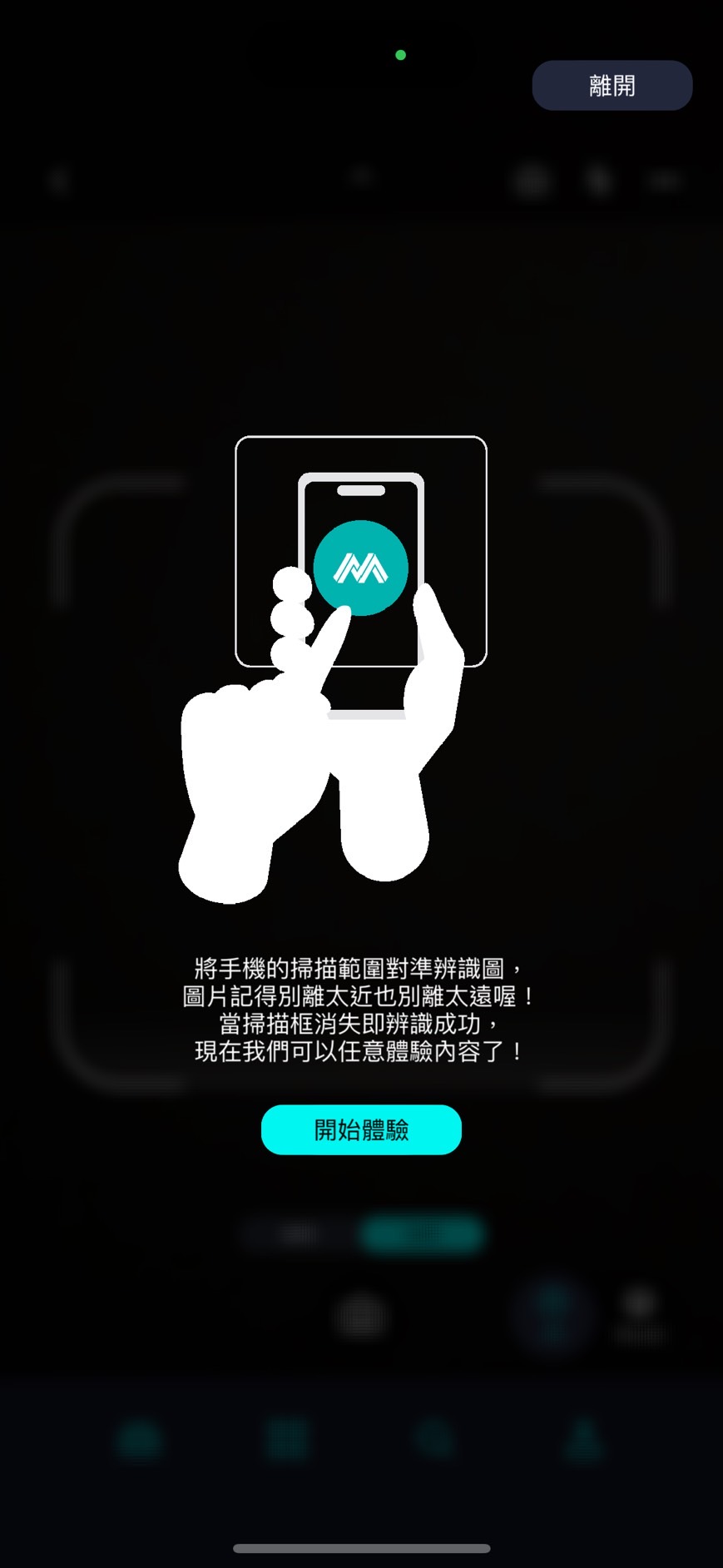
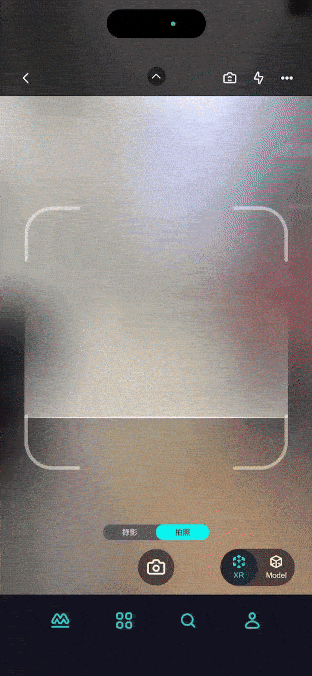
體驗混合實境
▶ 開啟專案後,對著平坦的地面進行掃描,將物件創建在空間中。
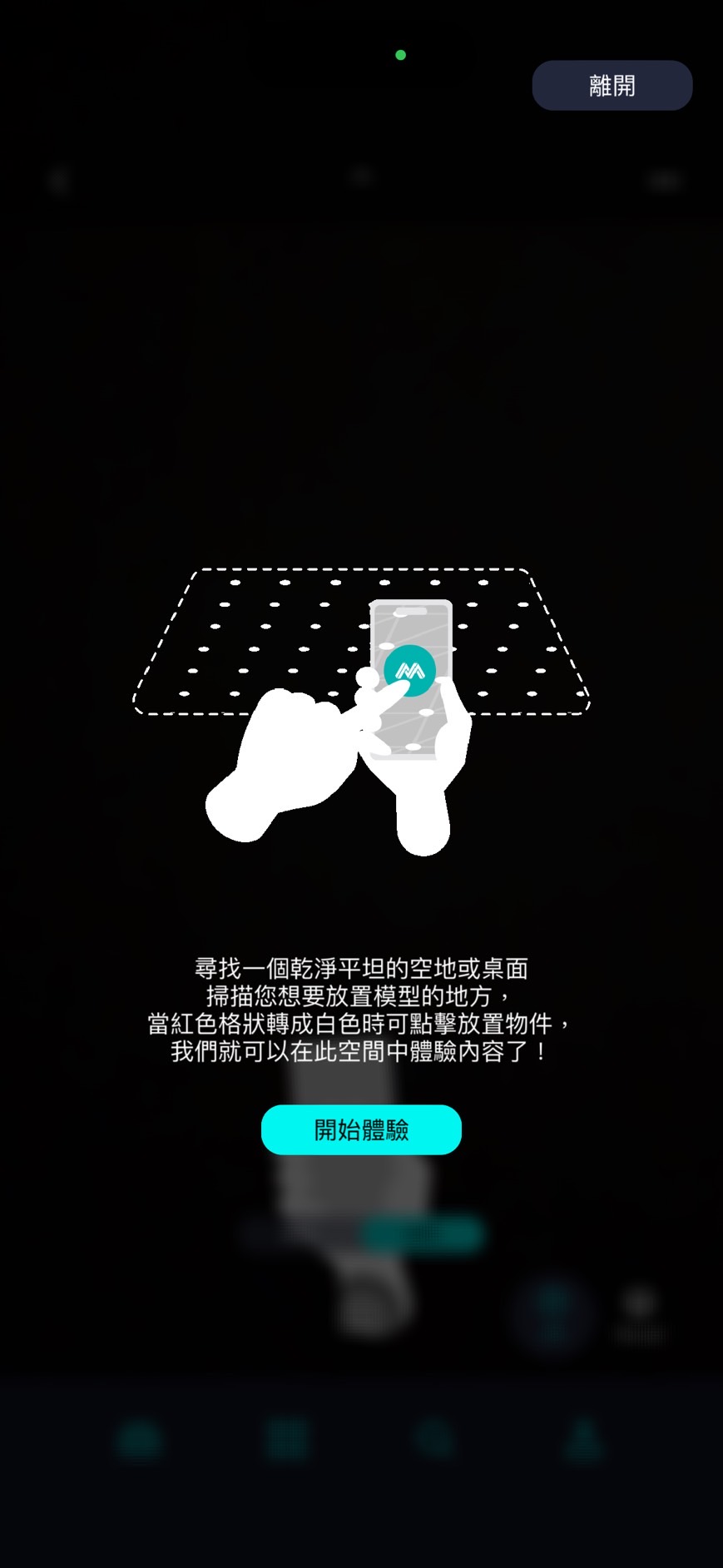
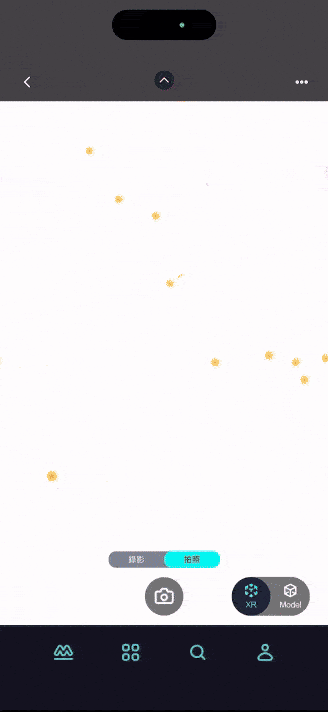
體驗延展實境
▶ 延展實境結合了虛擬實境(VR)、擴增實境(AR)以及混合實境(MR),並且能根據需求自由切換場景功能,因此體驗方式可直接參考各類型專案。
體驗虛擬實境
▶ 將手機轉為橫向以體驗虛擬實境,中央的白點可用來觸發物件。
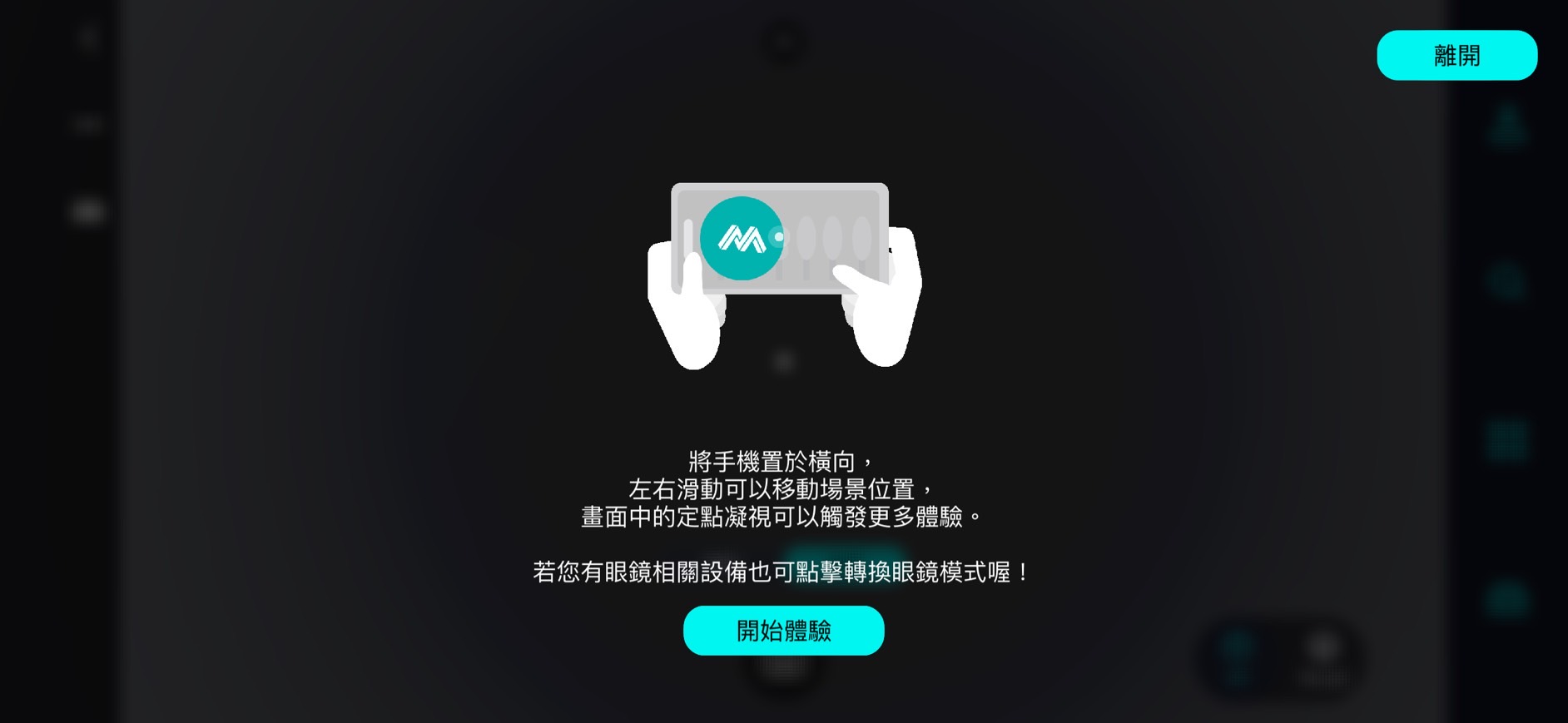
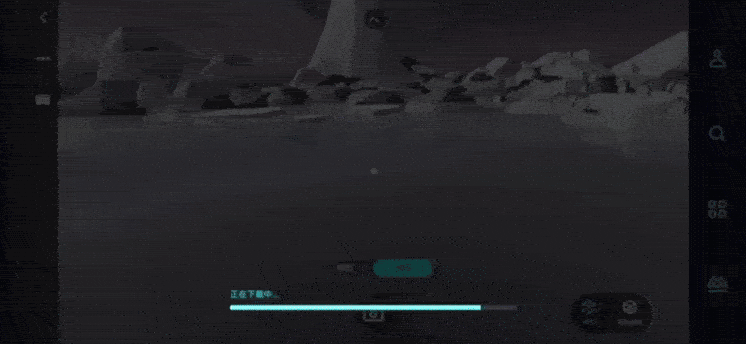
體驗手勢擴增實境
▶ 開啟專案後,顯示手部形狀的虛線,將您的手放上去即可觸發物件。
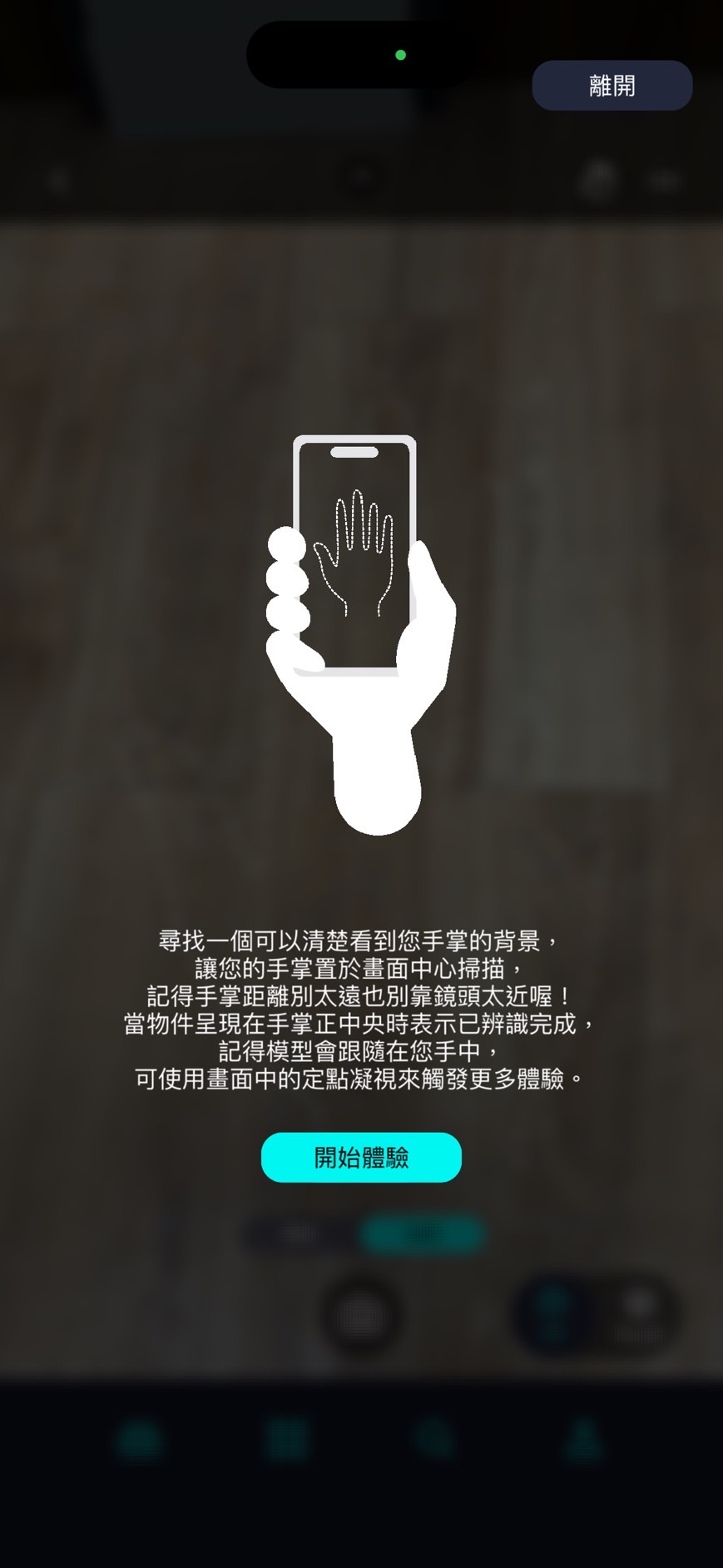

說明:在體驗手部辨識專案時,您會在右上角看到一個手部圖示,點擊該圖示後即可鎖定左右手的辨識。
舉例:開啟後,如果最初偵測到的是左手,那麼當您將右手放上去時,物件將會顛倒顯示,因為系統已固定為左手辨識。
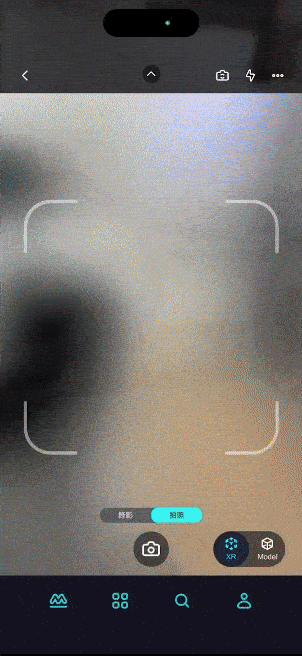
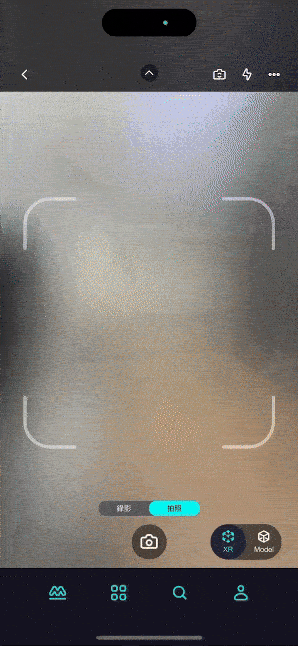
體驗問答模組
▶ 根據設定的方式(直接啟動/點擊物件啟動)觸發問答模組,出現題目及選項即可開始回答。

在 MAKAR Viewer 中,點擊「開始體驗」即可開始體驗專案。各類型專案有不同的體驗方式及注意細節,接下來將說明體驗各類型專案的流程。
|
內容目錄
|
各類型專案圖示
瀏覽專案作品時,您可以在專案封面的右下角看到對應的類型圖示。以下將說明每個圖示所代表的類型。
| 類型圖示 | |
| 圖像辨擴增實境 |  |
| 混合實境 |  |
| 延展實境 |  |
| 虛擬實境 |  |
| 手勢擴增實境 |  |
| 集點卡模組 ※ 此類型為圖像辨識 |   |
| 刮刮卡模組 ※ 此類型為圖像辨識 |   |
| 問答模組 |  |
體驗圖像辨擴增實境
▶ 開啟專案後,出現方形掃描框,掃描指定的辨識圖後即可觸發物件。
- 體驗說明
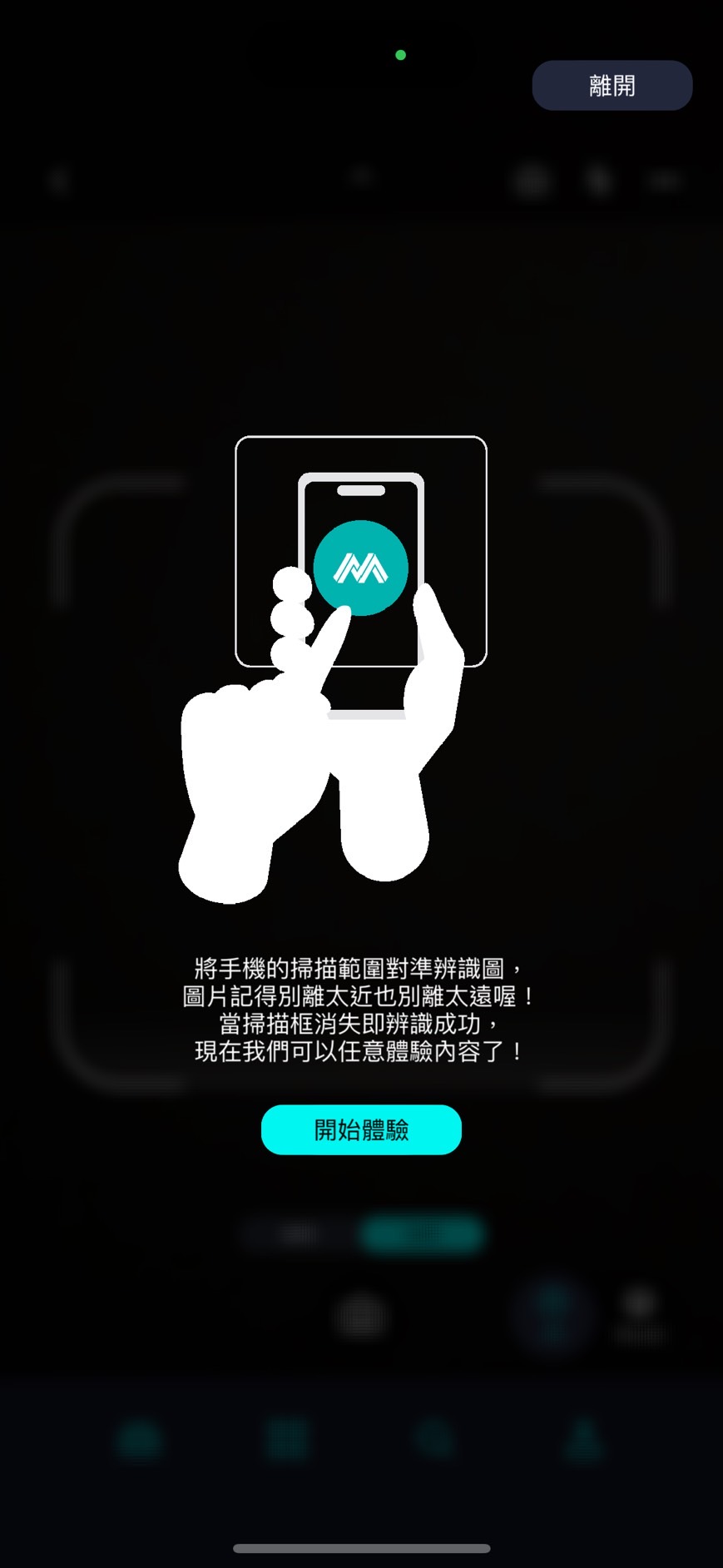
- 體驗過程
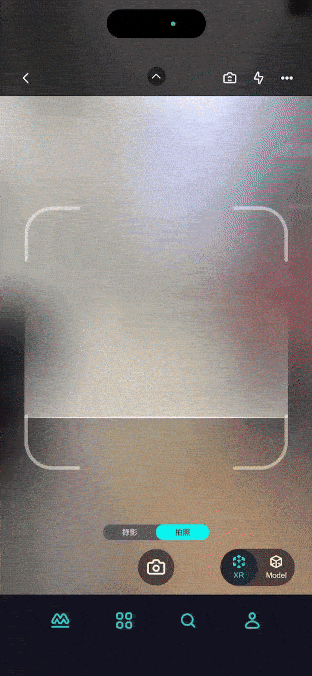
體驗混合實境
▶ 開啟專案後,對著平坦的地面進行掃描,將物件創建在空間中。
- 體驗說明
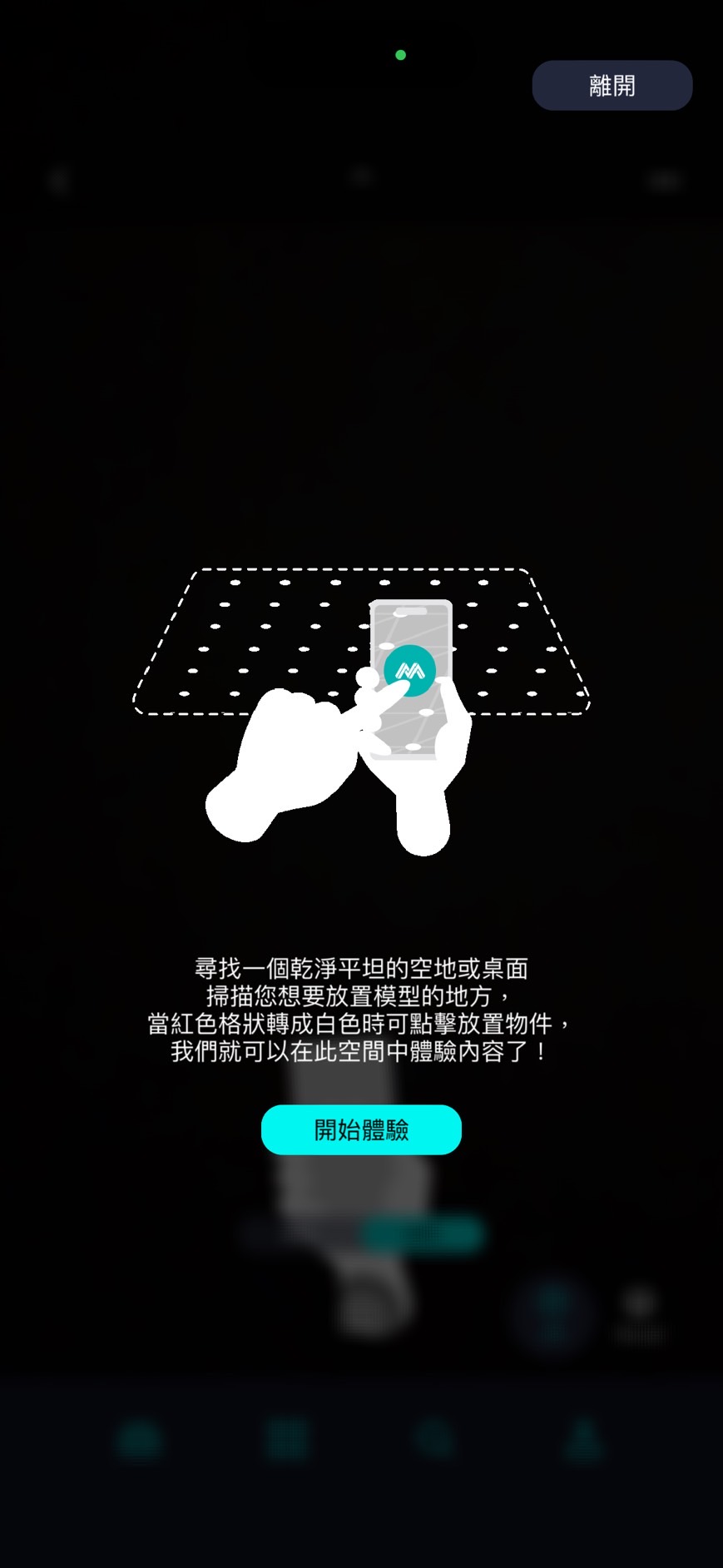
- 體驗過程
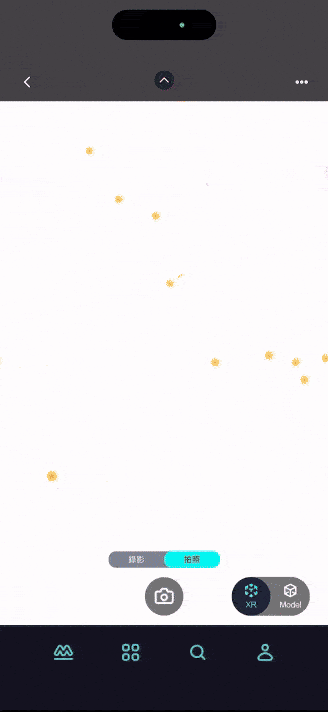
體驗延展實境
▶ 延展實境結合了虛擬實境(VR)、擴增實境(AR)以及混合實境(MR),並且能根據需求自由切換場景功能,因此體驗方式可直接參考各類型專案。
體驗虛擬實境
▶ 將手機轉為橫向以體驗虛擬實境,中央的白點可用來觸發物件。
- 體驗說明
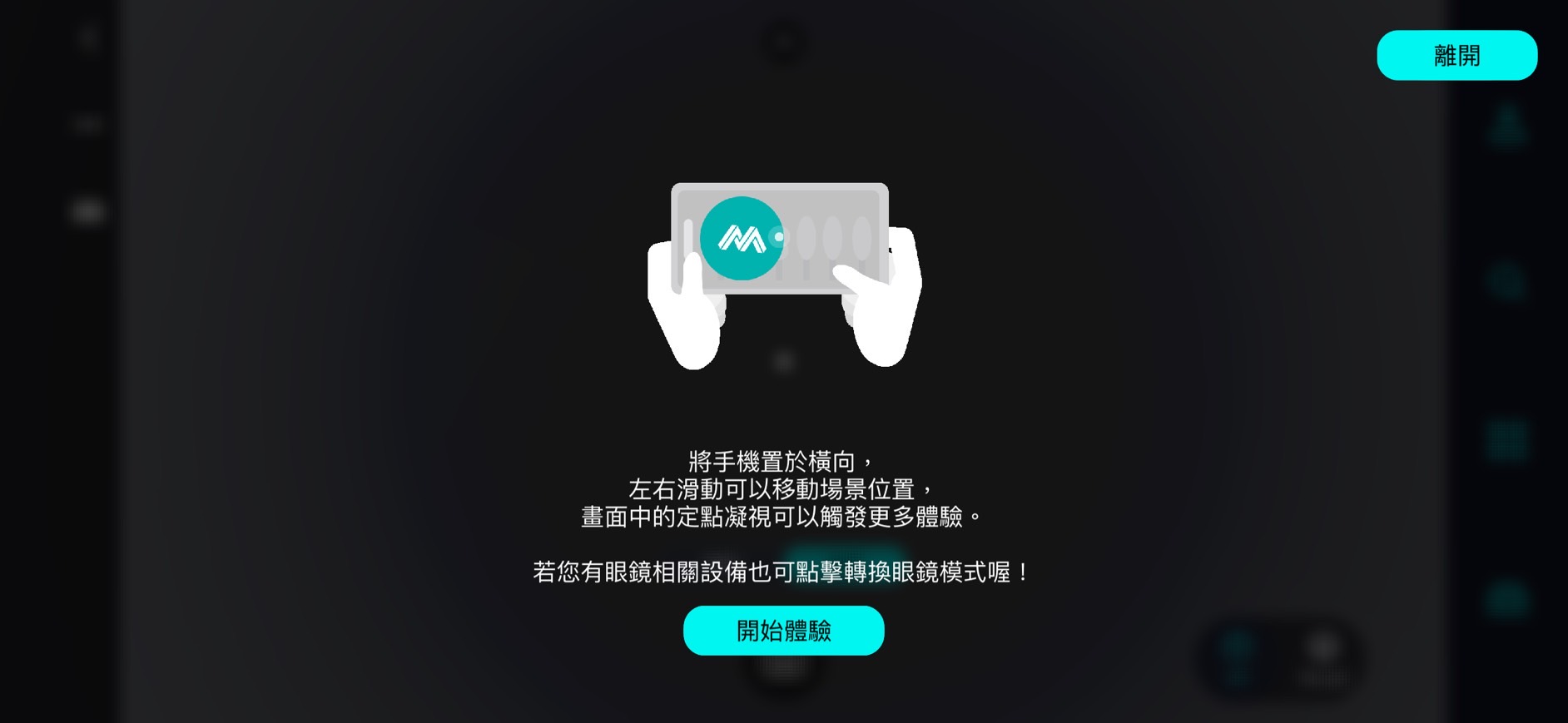
- 體驗過程
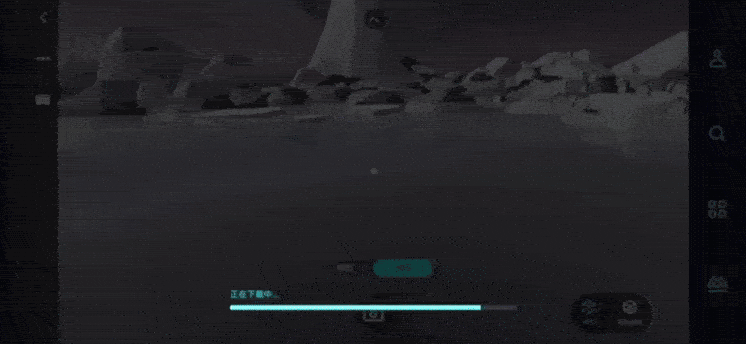
體驗手勢擴增實境
▶ 開啟專案後,顯示手部形狀的虛線,將您的手放上去即可觸發物件。
- 體驗說明
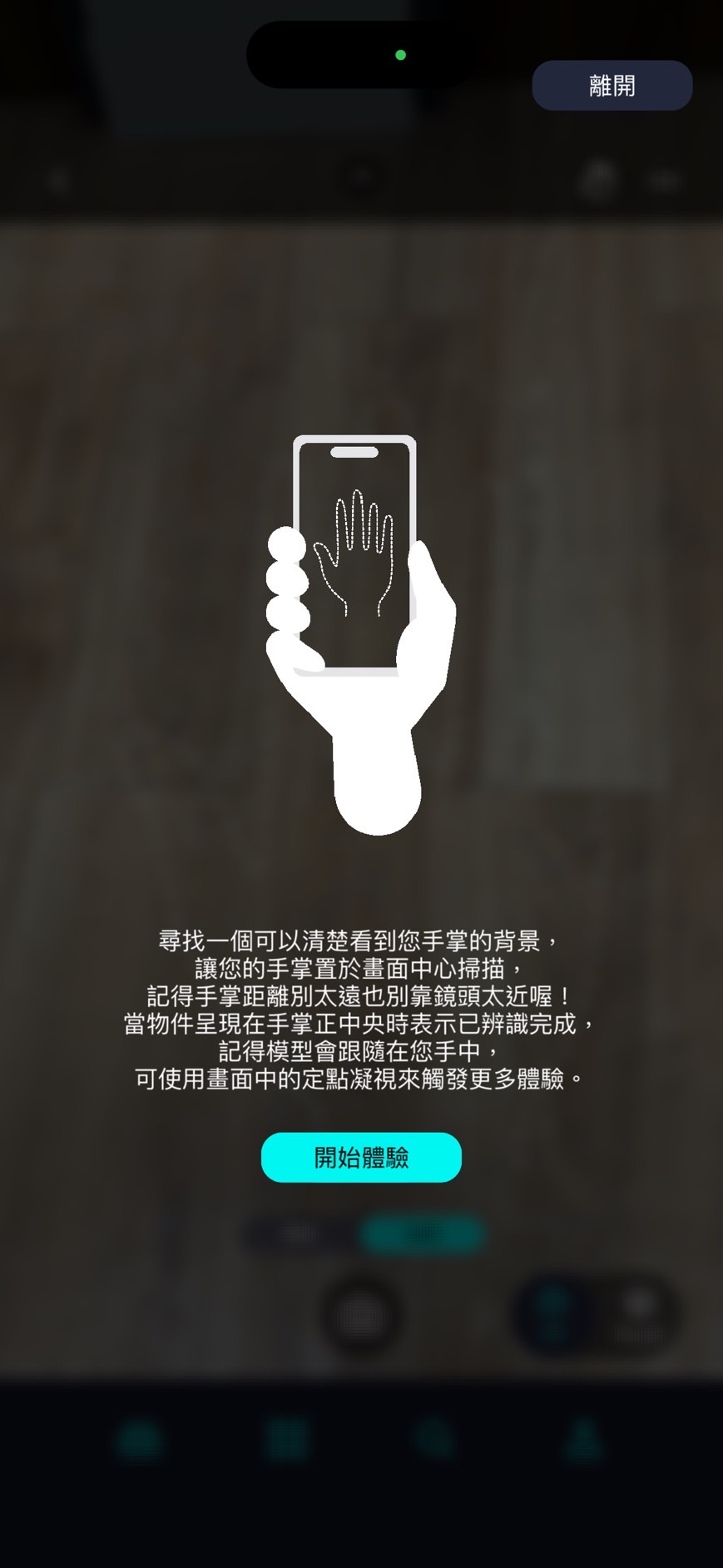
- 體驗過程

- 固定左右手偵測
 |
 |
|
開啟
|
關閉
|
舉例:開啟後,如果最初偵測到的是左手,那麼當您將右手放上去時,物件將會顛倒顯示,因為系統已固定為左手辨識。
1. 集點卡
▶ 開啟專案後,出現方形的掃描框,掃描指定的辨識圖,即可觸發集點卡,集點卡依圖像辨識模式,掃描圖片即可集點。
- 體驗過程
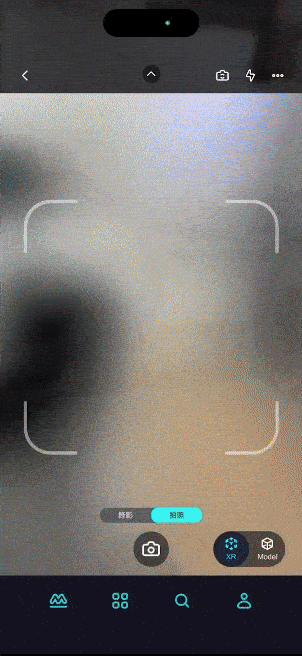
2. 刮刮卡
▶ 開啟專案後,出現方形的掃描框,掃描指定的辨識圖,即可觸發刮刮卡,滑動手指刮開圖片體驗。
- 體驗過程
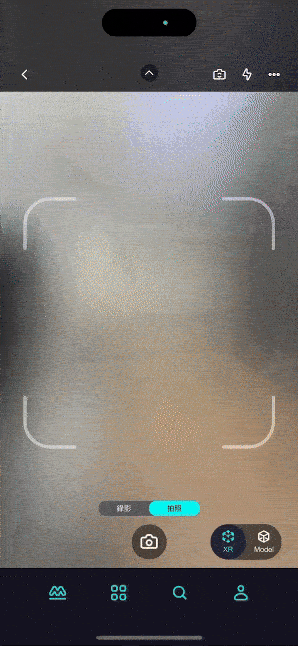
體驗問答模組
▶ 根據設定的方式(直接啟動/點擊物件啟動)觸發問答模組,出現題目及選項即可開始回答。
- 體驗過程

使用錄影/拍照功能
- 2024-08-19
- by MAKAR
使用錄影/拍照功能
使用 MAKAR Viewer 體驗專案時,您可以使用錄影及拍照功能,隨時記錄您的體驗過程,下面將說明如何操作這些功能。
拍照功能
1. 選擇下方拍照選項,點擊「 」。
」。

2. 拍攝後照片自動儲存在行動裝置的相簿裡。
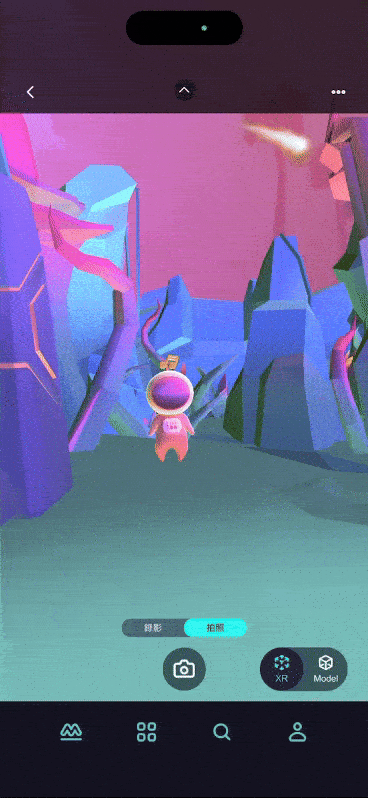
錄影功能
1. 選擇下方錄影選項,點擊「 」。
」。

2. 開始錄影,結束時點選「 」,影像自動儲存在行動裝置的相簿裡。
」,影像自動儲存在行動裝置的相簿裡。
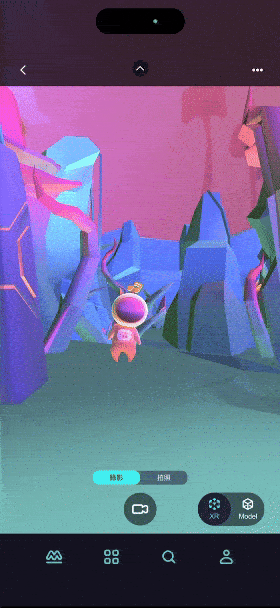
使用 MAKAR Viewer 體驗專案時,您可以使用錄影及拍照功能,隨時記錄您的體驗過程,下面將說明如何操作這些功能。
拍照功能
1. 選擇下方拍照選項,點擊「
 」。
」。
2. 拍攝後照片自動儲存在行動裝置的相簿裡。
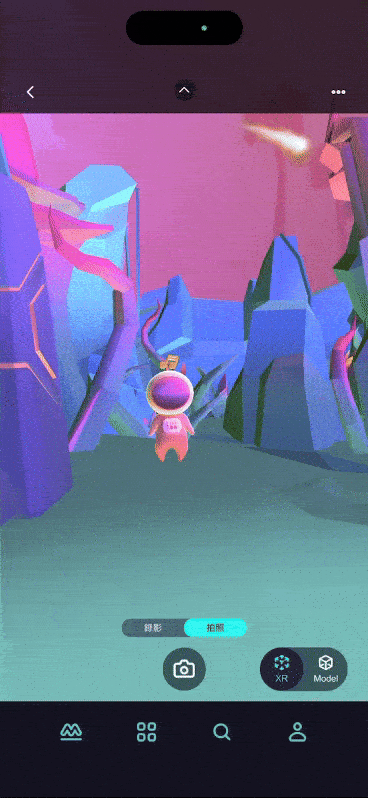
錄影功能
1. 選擇下方錄影選項,點擊「
 」。
」。
2. 開始錄影,結束時點選「
 」,影像自動儲存在行動裝置的相簿裡。
」,影像自動儲存在行動裝置的相簿裡。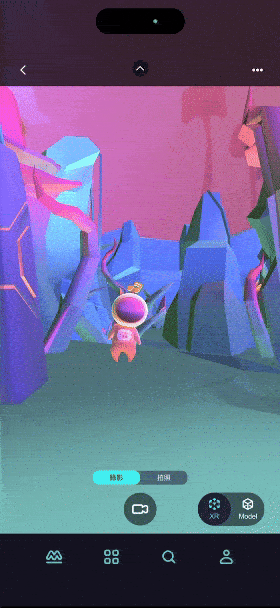
切換體驗模式
- 2024-08-19
- by MAKAR
切換體驗模式
使用 MAKAR Viewer 體驗專案時,您可以在 XR 模式和 Model 模式之間隨心切換,盡情享受 XR 的魅力。以下將說明如何切換體驗模式及其操作細節。
XR 模式與 Model 模式
以 VR 專案為例:
操作細節
以 MR 專案為例,當您點進 Model 模式時,可見右上方有兩個圖示:
關於瀏覽更多:
使用 MAKAR Viewer 體驗專案時,您可以在 XR 模式和 Model 模式之間隨心切換,盡情享受 XR 的魅力。以下將說明如何切換體驗模式及其操作細節。
XR 模式與 Model 模式
以 VR 專案為例:
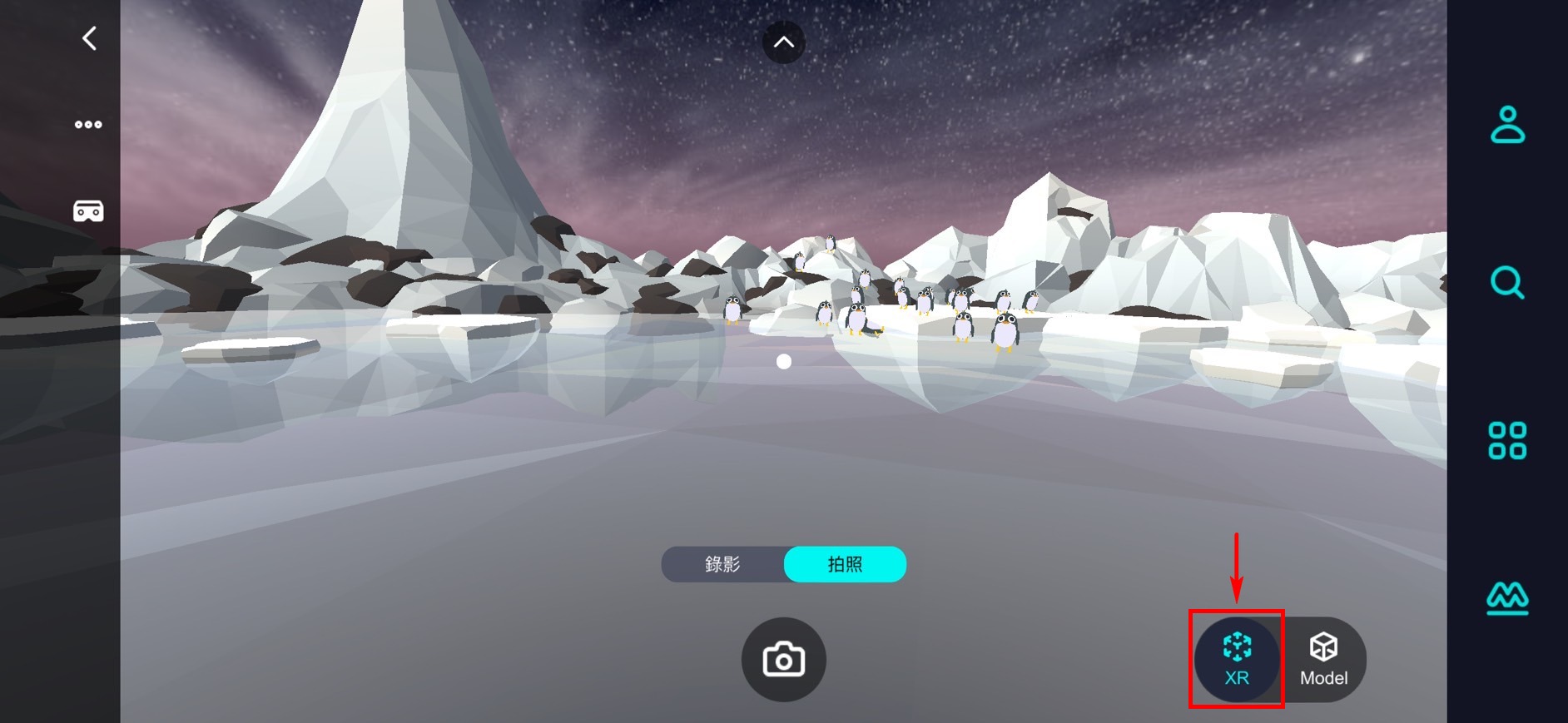 |
| XR 模式:依照專案性質體驗專案本身。 |
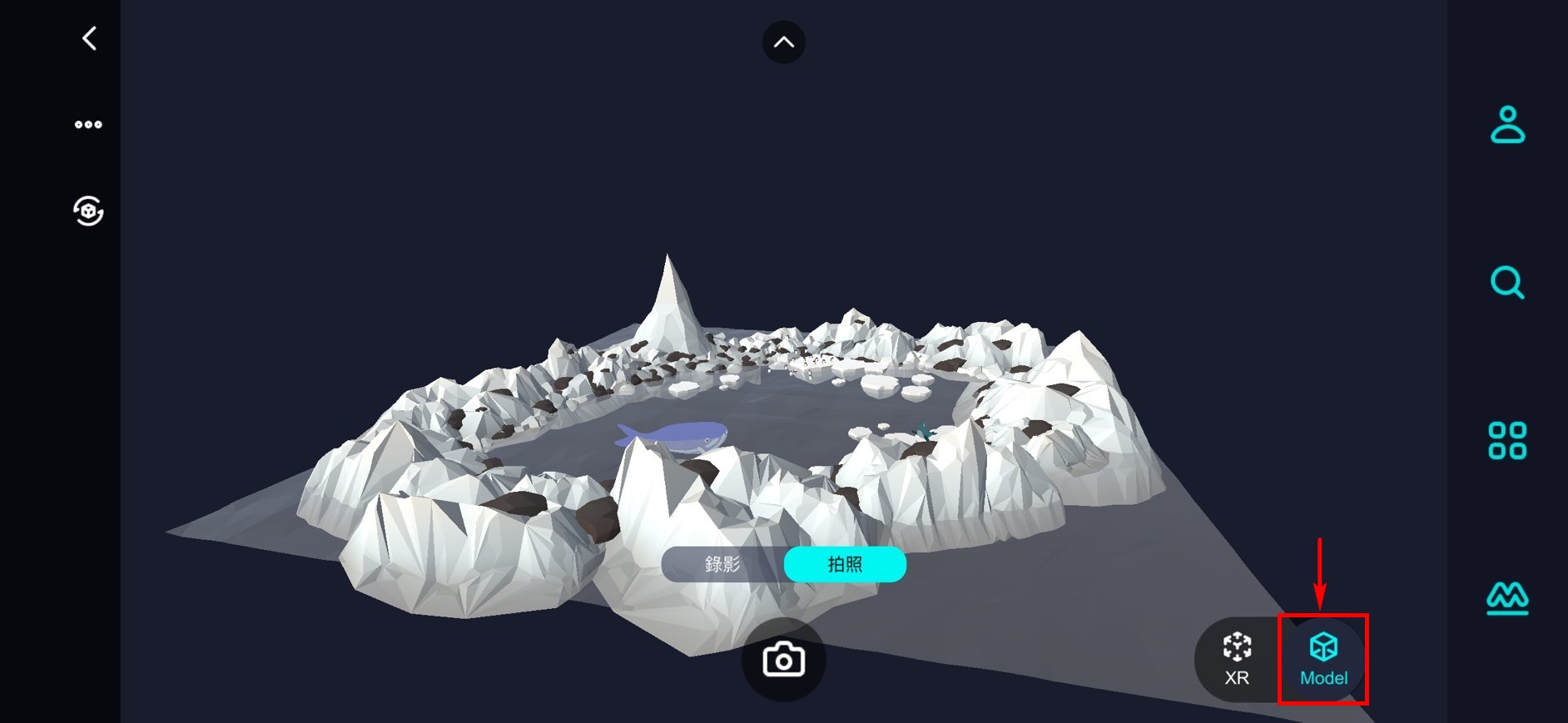 |
| Model 模式:瀏覽模型本身。 |
操作細節
以 MR 專案為例,當您點進 Model 模式時,可見右上方有兩個圖示:
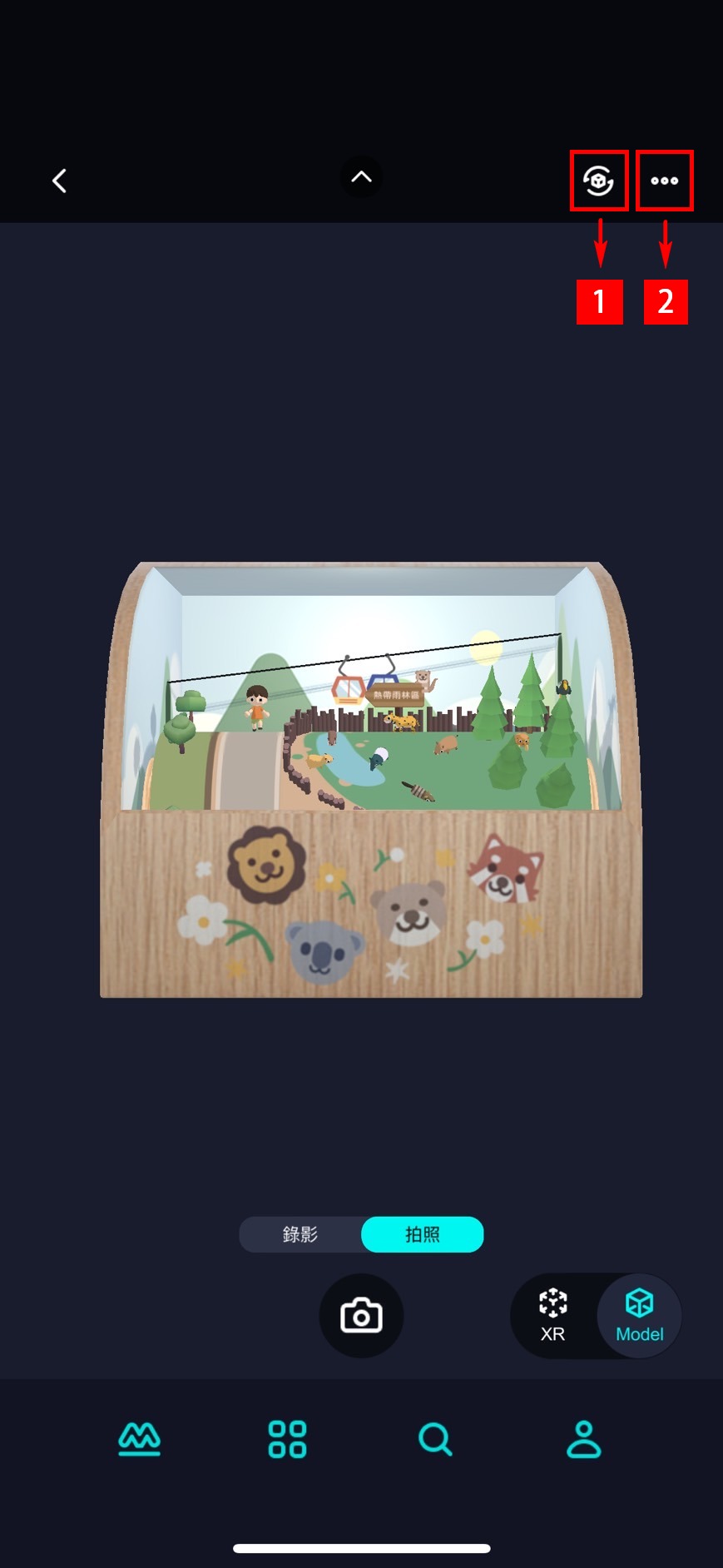 |
|
1. 模型回歸:點擊「 」,模型回歸至原始動畫及原始位置。 」,模型回歸至原始動畫及原始位置。 |
2. 瀏覽更多:點擊「 」,出現「查看詳細」與「操作教學」。 」,出現「查看詳細」與「操作教學」。 |
關於瀏覽更多:
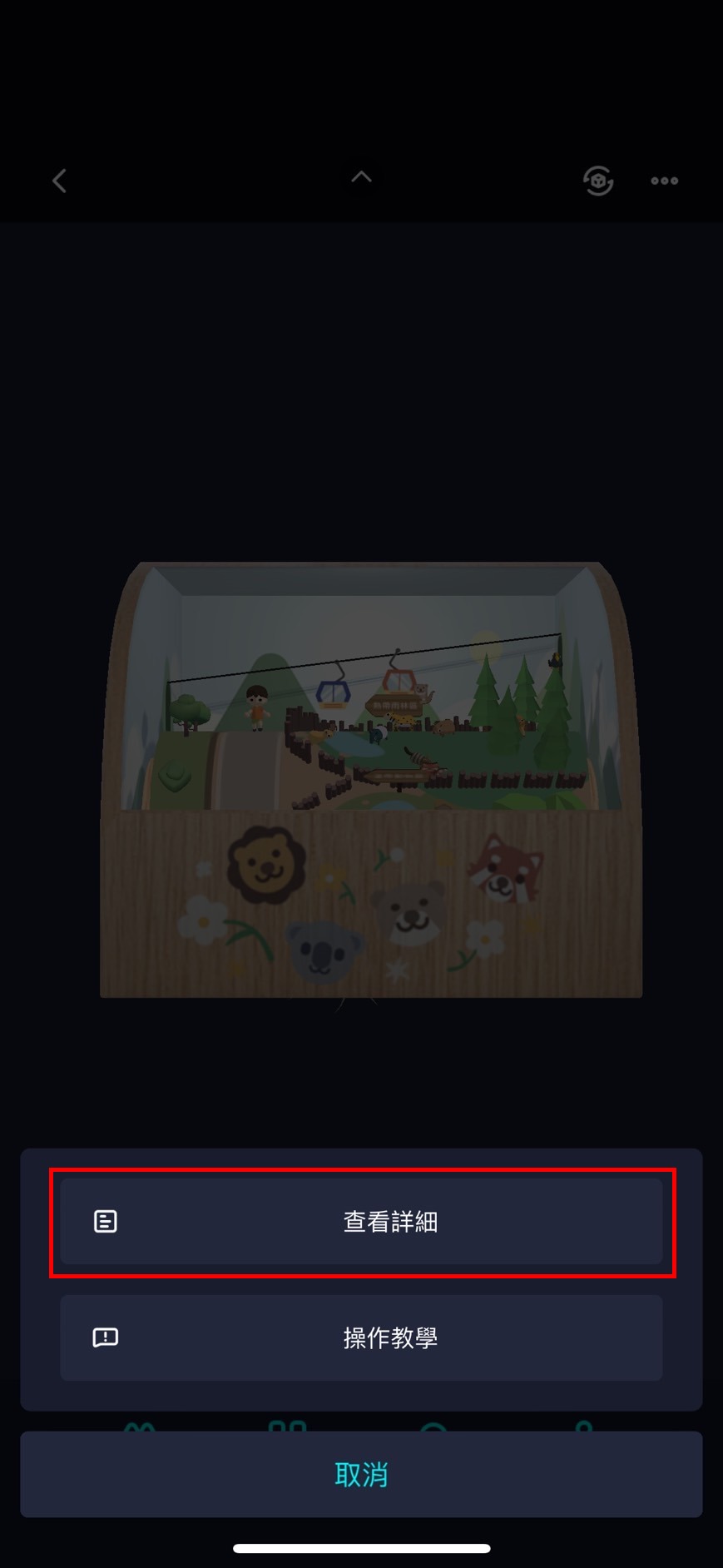 |
 |
| 查看詳細:可瀏覽專案說明。 | |
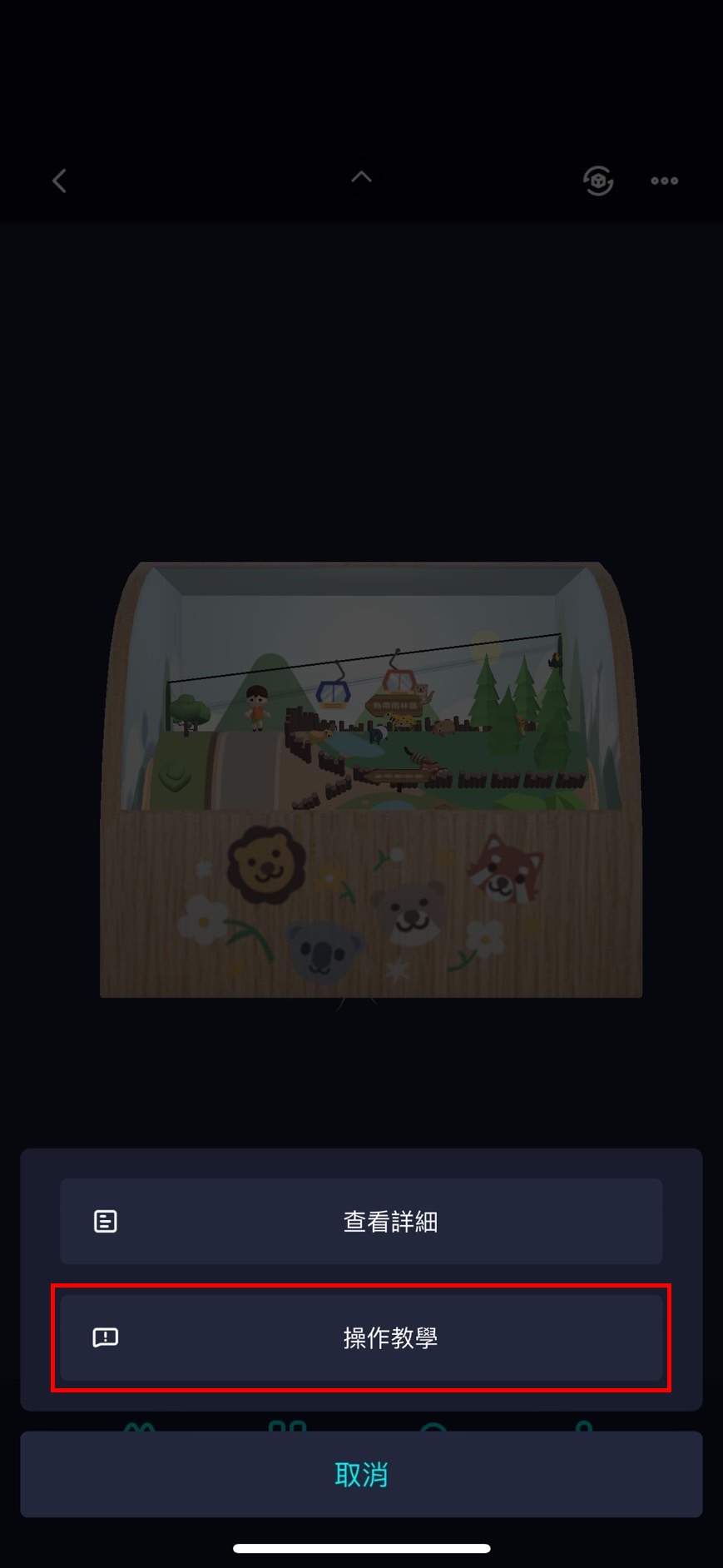 |
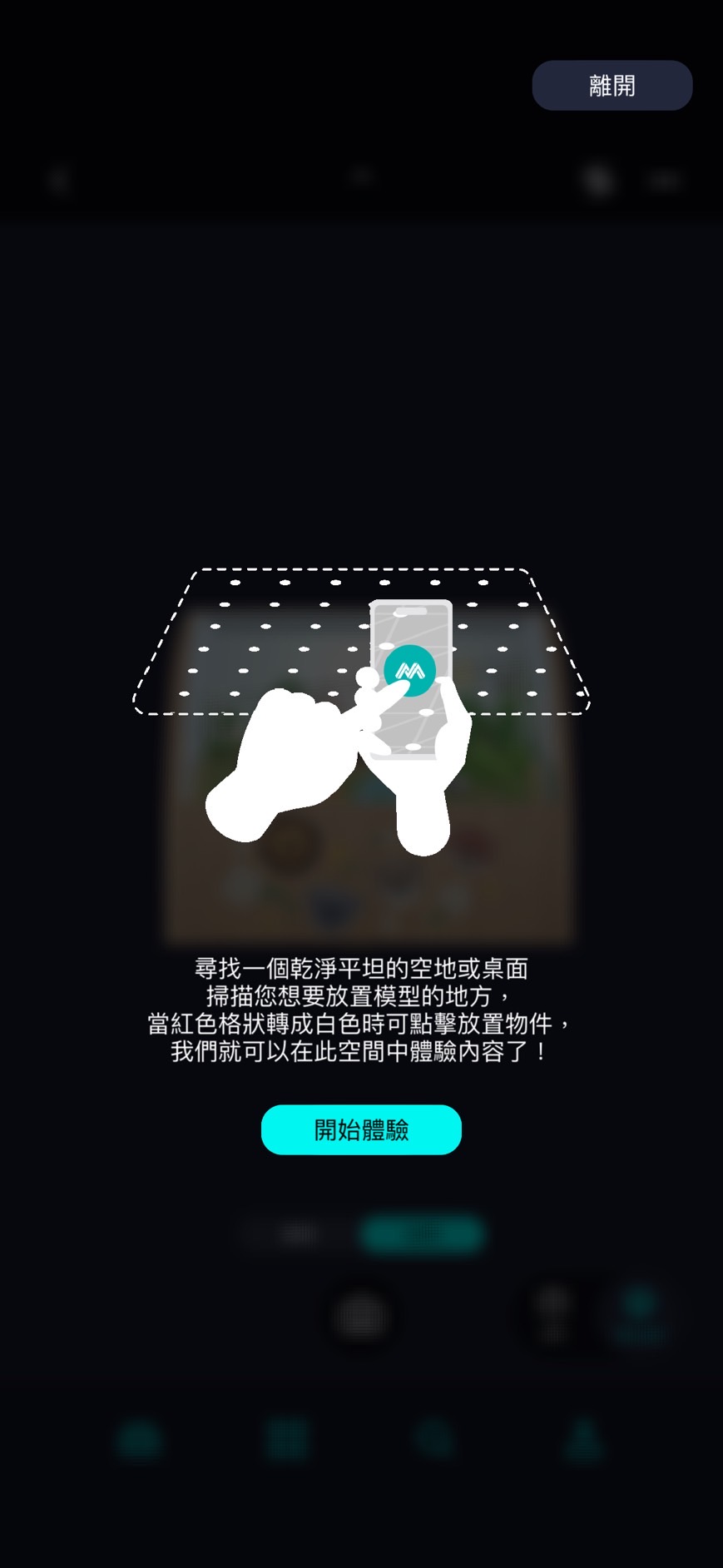 |
| 操作教學:可查看專案體驗方式。 | |
